Kaip pritaikyti „Snapchat“ filtrus
Ką žinoti
- Lengviausia ranka žemyn: nufotografuokite arba nufilmuokite ir braukite kairėn arba dešinėn, kad slinktumėte per filtrus.
- Norėdami pritaikyti tris filtrus, bakstelėkite filtro užraktas piktogramą, kad užrakintumėte pirmąjį filtrą, tada slinkite iki antrojo ir galiausiai trečiojo.
Šiame straipsnyje paaiškinami keli filtrų naudojimo „Snapchat“ programoje būdai.
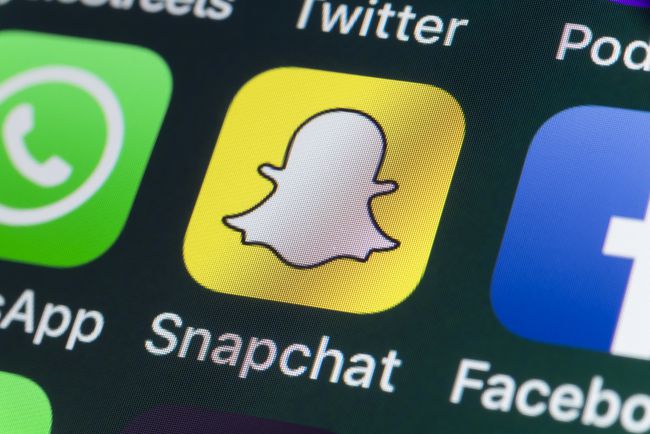
Snapchat filtrai skiriasi nuo Snapchat objektyvai. Objektyvai naudoja veido atpažinimą, kad suaktyvintų arba iškraipytų veidą per „Snapchat“ programą.
Snapchat filtrai gali paversti įprastas nuotraukas ir vaizdo įrašus kūrybiniais meno kūriniais. Filtras gali pagerinti spalvas, pridėti grafikos ar animacijos, pakeisti foną ir pranešti gavėjams informaciją apie tai, kada ir iš kur fotografuojate.
Taikymas filtrai snaps yra neįtikėtinai lengvas ir gana priklausomas, kai tik pradedi tai daryti. Atlikite toliau nurodytus veiksmus, kad sužinotumėte, kaip lengva taikyti „Snapchat“ filtrus ir įvairių tipų filtrus, kuriuos galėsite naudoti.
01
07 d
Nufotografuokite nuotrauką arba vaizdo įrašą, tada braukite dešinėn arba kairėn
„Snapchat“ filtrai yra įmontuoti tiesiai į programą. Snapui galite pritaikyti bet kurį esamą filtrą, tačiau nėra galimybės importuoti ir pridėti savo filtrų.
Atidarykite „Snapchat“ ir nufotografuokite arba įrašykite vaizdo įrašą iš fotoaparato skirtuko bakstelėdami arba laikydami apskritas mygtukas ekrano apačioje. Nufotografavus arba įrašius, ekrane bus rodomos įvairios redagavimo parinktys kartu su momentinio vaizdo peržiūra.
Naudokite pirštą, kad braukite kairėn arba dešinėn palei ekraną, kad slinktumėte horizontaliai per skirtingus galimus filtrus. Galite toliau braukti, kad pamatytumėte, kaip kiekvienas iš jų atrodo atskirai, kai jie yra pritaikyti jūsų nuotraukai.
Kai pasuksite per visus filtrus, grįšite į pradinį nefiltruotą vaizdą. Galite braukti kairėn ir dešinėn tiek, kiek norite, kad rastumėte tobulą filtrą.
Kai nuspręsite dėl filtro, viskas! Taikykite kitus pasirenkamus efektus (pvz., antraštes, piešinius ar lipdukus) ir išsiųskite draugams arba paskelbti kaip istoriją.
02
07 d
Taikykite tris filtrus „One Snap“.
Jei norite pritaikyti daugiau nei vieną filtrą, galite naudoti filtro užrakto mygtuką, kad užrakintumėte filtrą prieš pritaikydami kitą.
Taikykite pirmąjį filtrą braukdami kairėn arba dešinėn, tada bakstelėkite filtro užrakto piktograma kuri automatiškai rodoma redagavimo parinkčių apačioje, vertikaliai žemyn dešinėje ekrano pusėje (pažymėta sluoksnio piktograma). Taip užfiksuojamas pirmasis filtras, todėl galite toliau braukti į dešinę arba į kairę, kad pritaikytumėte antrą ir trečią filtrą, neišimdami pirmojo.
Jei norite pašalinti bet kurį iš pritaikytų filtrų, tiesiog bakstelėkite filtro užrakto piktograma kad pamatytumėte savo pritaikytų filtrų tipų redagavimo parinktis. Bakstelėkite X šalia kurio nors vieno iš filtrų, kad juos pašalintumėte.
Deja, „Snapchat“ neleidžia vienu metu taikyti daugiau nei trijų filtrų, todėl pasirinkite du geriausius ir laikykitės jų!
03
07 d
Užfiksuokite skirtingas vietas, kad pritaikytumėte geofiltrus
Jei suteikėte „Snapchat“ leidimą pasiekti jūsų vietą, turėtumėte pamatyti vietos filtrai Pateikite animuotus miesto, miestelio ar regiono, iš kurio renkatės, pavadinimus. Šie vadinami geofiltrai.
Jei jų nematote braukdami kairėn arba dešinėn, gali reikėti pereiti į įrenginio nustatymus ir patikrinti, ar įgalinote „Snapchat“ prieigą prie vietos.
Geofiltrai keisis priklausomai nuo jūsų buvimo vietos, todėl pabandykite užfiksuoti kiekvieną kartą, kai lankotės naujoje vietoje, kad pamatytumėte naujus jums pasiekiamus filtrus.
04
07 d
Nustatykite skirtingus transformuojamųjų filtrų nustatymus
„Snapchat“ gali aptikti tam tikrus jūsų momentinių nuotraukų atributus, pvz., dangaus foną. Kai taip atsitiks, braukdami kairėn arba dešinėn, bus atskleisti nauji su nustatymais susiję filtrai, atsižvelgiant į tai, ką „Snapchat“ aptinka jūsų akimirksniu.
05
07 d
Skirtingomis savaitės ir švenčių dienomis prižiūrėkite filtrus
Snapchat filtrai keičiasi pagal savaitės dieną ir metų laiką.
Pavyzdžiui, jei fotografuojate pirmadienį, galite braukti kairėn arba dešinėn, kad surastumėte filtrus, kurie pritaiko linksmą „pirmadienio“ grafiką. Arba, jei fotografuojate Kalėdų išvakarėse, rasite šventinius filtrus, kuriuos galėsite pritaikyti, kad galėtumėte palinkėti savo draugams linksmų Kalėdų.
06
07 d
Naudokite „Bitmoji“ funkciją, kad gautumėte suasmenintus „Bitmoji“ filtrus
Bitmoji yra paslauga, leidžianti susikurti savo asmeninį jaustukų personažą. „Snapchat“ bendradarbiavo su „Bitmoji“, kad vartotojai galėtų įvairiais būdais integruoti savo bitmojis į savo nuotraukas – vienas iš jų yra naudojant filtrus.
Norėdami sukurti savo „Bitmoji“ ir integruoti ją su „Snapchat“, bakstelėkite vaiduoklio piktograma viršutiniame kairiajame kampe, po kurio yra krumpliaračio piktograma viršuje dešinėje. Nustatymų sąraše bakstelėkite Bitmoji paskui didysis Sukurkite „Bitmoji“. mygtuką kitame skirtuke.
Būsite paraginti į savo įrenginį atsisiųsti nemokamą „Bitmoji“ programą. Atsisiuntę atidarykite jį ir bakstelėkite Prisijunkite naudodami „Snapchat“.. Tada „Snapchat“ paklaus, ar norite sukurti naują „Bitmoji“.
Bakstelėkite Sukurkite „Bitmoji“. sukurti vieną. Norėdami sukurti „Bitmoji“, vadovaukitės instrukcijomis.
Baigę kurti „Bitmoji“, bakstelėkite Sutikite ir prisijunkite norėdami prijungti „Bitmoji“ programą prie „Snapchat“. Dabar galite nufotografuoti nuotrauką ar vaizdo įrašą, braukite kairėn arba dešinėn, kad naršytumėte filtrus ir pamatytumėte, kurie nauji filtrai yra su jūsų bitmoji.
07
07 d
Taikykite filtrus išsaugotiems momentams
Jei anksčiau padarėte nuotraukų, išsaugotų savo prisiminimuose, galite jas redaguoti, kad pritaikytumėte filtrus. Geriausia, kad filtrai, kuriuos matysite, priklausys nuo tos dienos ir vietos, kai buvo padaryta ir išsaugota nuotrauka.
Pasiekite išsaugotus momentus bakstelėdami Atsiminimų mygtukas žemiau apskrito spragtelėjimo mygtuko fotoaparato skirtuke. Bakstelėkite išsaugotą momentą, kuriam norite pritaikyti filtrą, tada bakstelėkite trys taškai viršutiniame dešiniajame kampe.
Apatiniame meniu rodomame parinkčių sąraše bakstelėkite Redaguoti Snap. Redagavimo priemonėje bus atidarytas momentinis elementas ir galėsite braukti kairėn arba dešinėn, kad pritaikytumėte filtrus (taip pat pritaikytumėte papildomus efektus naudodami redagavimo meniu parinktis, pateiktas dešinėje).
